Содержание:
Автозагрузка мнемосхем
Модуль "Монитор" в начале своей работы может вывести на экран компьютера указанную мнемосхему. Это свойство называется "Автозагрузка", и может быть присвоено одной из множества мнемосхем проекта СИМП Лайт. Рассмотрим порядок действий, приводящих к тому, чтобы одна из мнемосхем проекта обрела статус "Автозагрузка".
| | Проект СИМП Лайт не использует авторизацию пользователей |
Открываем модуль "Редактор мнемосхем", открываем меню "Файл", в списке меню находим и нажимаем левой клавишей мыши пункт "Мнемосхемы":

На экране появится диалоговое окно "Управление мнемосхемами"
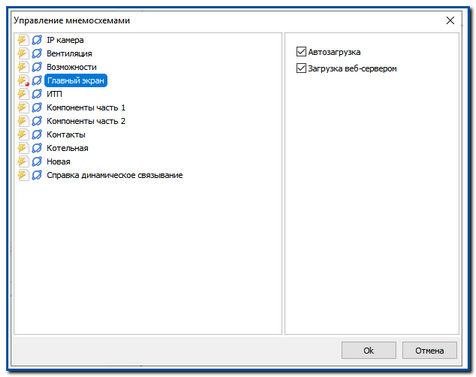
В открывшемся диалоговом окне "Управление мнемосхемами" выбираем наименование необходимой мнемосхемы и проверяем ее состояние на правой панели диалогового окна, где указываются свойства мнемосхемы: "Автозагрузка" и "Загрузка веб-сервером". Следует помнить, что свойство "Автозагрузка", в каждый момент времени, может быть установлено только у одной мнемосхемы из представленного списка. То есть, если у выделенной мнемосхемы устанавливается флаг свойства "Автозагрузка", то система гарантирует, что ни у какой другой мнемосхемы этот флаг не будет установлен. Но следует помнить и другое: если у выделенной мнемосхемы убирается флаг "Автозагрузка", то в системе более нет ни одной мнемосхемы, которая будет автоматически открываться при запуске модуля "Монитор".
Осталось добавить, что в диалоговом окне "Управление мнемосхемами" можно выполнить еще две операции с имеющимися в системе мнемосхемами: "Переименование" и "Удаление". Для этого следует вызвать контекстное меню, по нажатию правой клавиши мыши на строке с выделенной мнемосхемой. Следуем помнить, что удалить мнемосхему, которая в настоящий момент открыта в модуле "Редактор мнемосхем" не получится, поскольку в контекстном меню строка "Удаление Del" будет недоступной для нажатия.
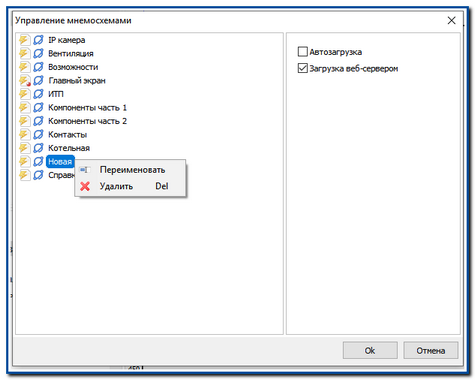
Примечание
| В диалоговом окне "Управление мнемосхемами" в списке мнемосхем, мнемосхема обладающая установленным флагом "Автозагрузка" помечается графическим значком "красная точка" левее наименования мнемосхемы. |
Примечание
| При создании новой мнемосхемы и ее первом сохранении на жестком диске компьютера на экране появляется диалоговое окно, в котором предлагается автоматически загружать данную мнемосхему при запуске модуля "Монитор". |
| | Проект СИМП Лайт использует авторизацию пользователей |
Запускаем модуль "Редактор каналов" и открываем пункт меню "Настройка -> Учетные записи пользователей":

Выбираем группу пользователей системы, и в правой панели, в разделе "Мнемосхемы" устанавливаем мнемосхемы, которые будут доступны представителям выбранной группы:

Из списка "дозволенных" для группы мнемосхем, следует выбрать ту, которая будет автоматически загружаться при старте модуля "Монитор" для представителей этой группы. Это производится через вызов контекстного меню на имени одной из доступных для группы мнемосхем:

